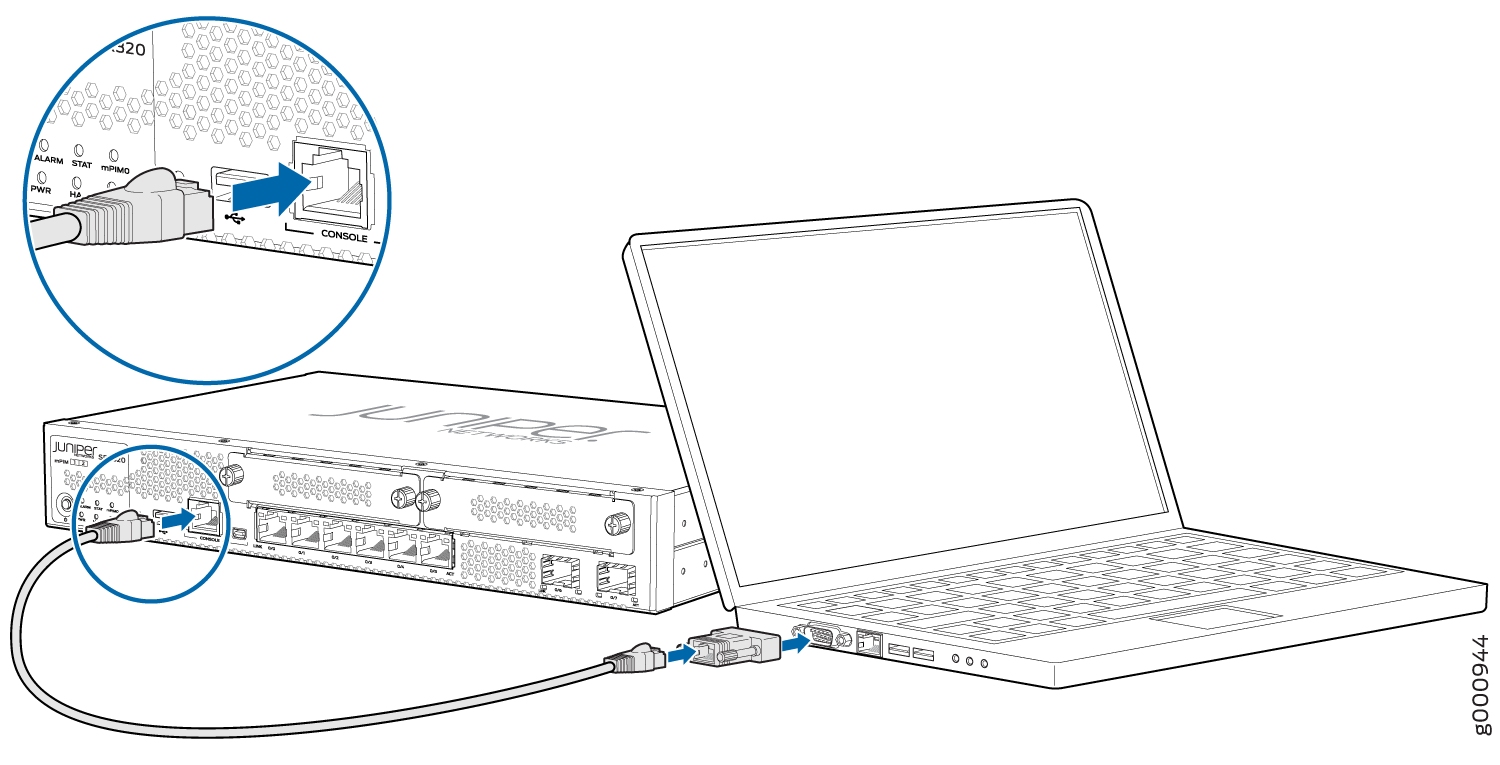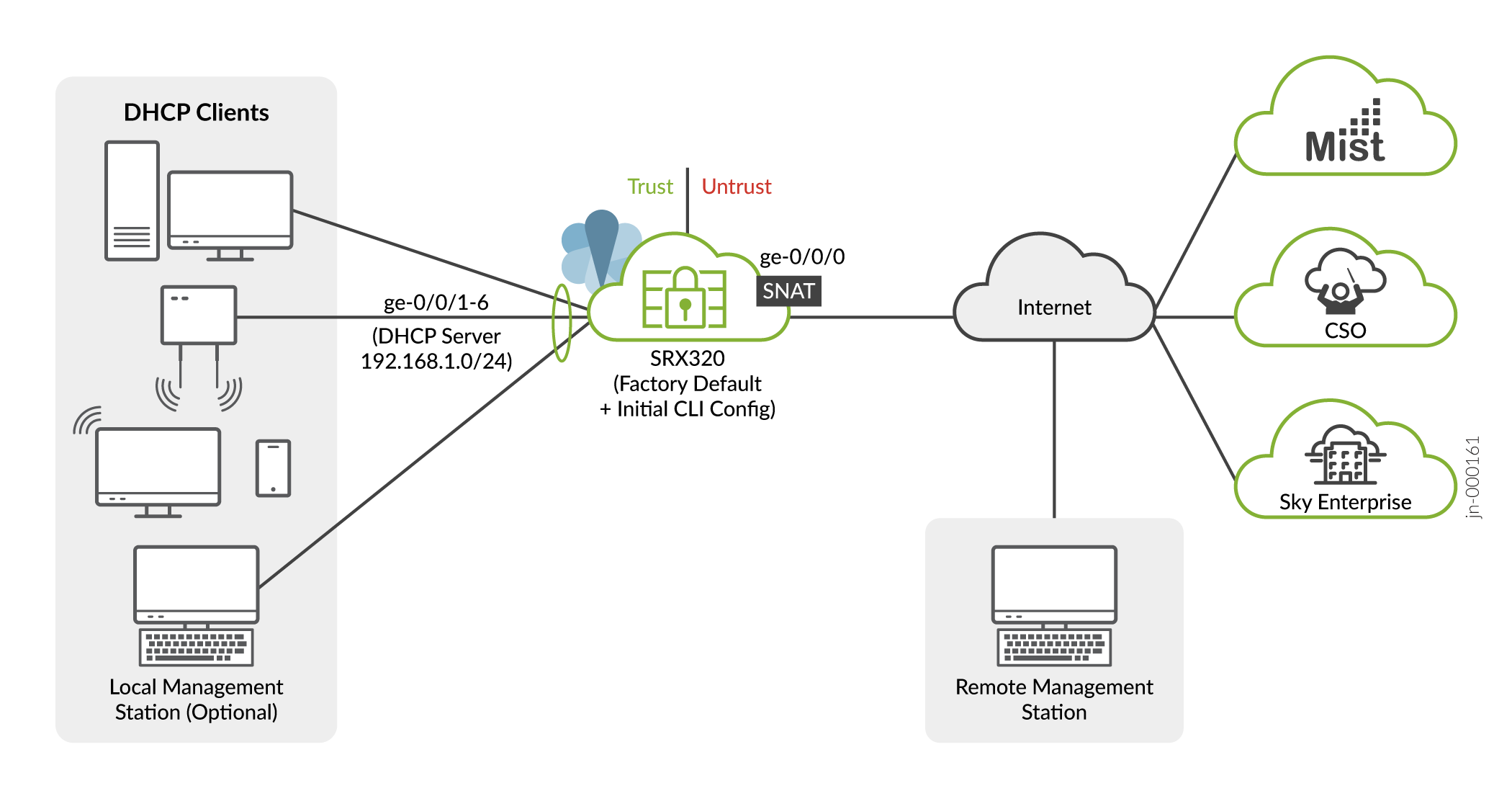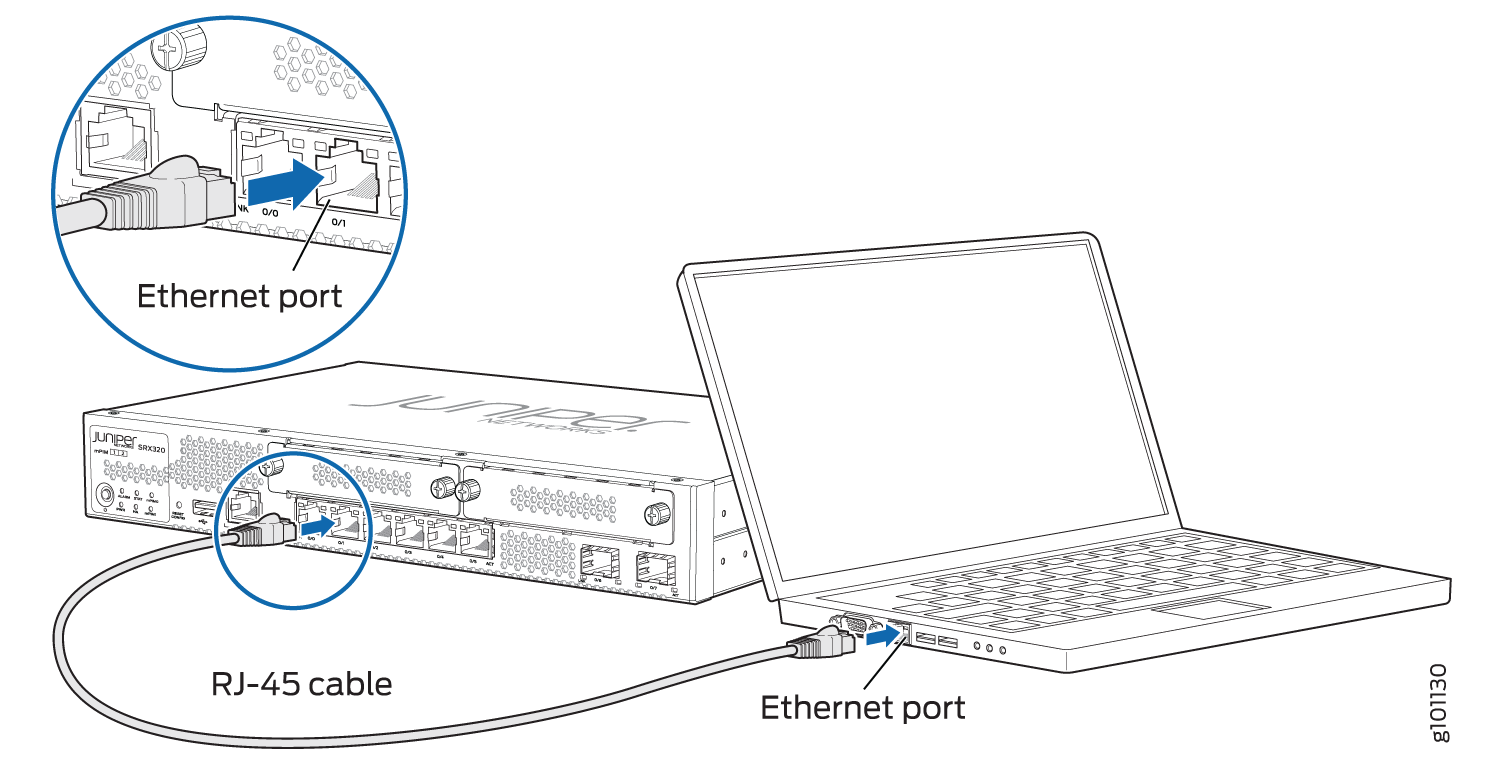在 SRX320 上配置 Junos OS
SRX320 防火墙随附预装瞻博网络 Junos 操作系统 (Junos OS),可在 SRX320 开机时进行配置。您可以使用下列方法之一执行 SRX320 的初始软件配置:
-
命令行界面 (CLI)
-
通过基于云的配置服务实现零接触配置 (ZTP)
-
J-Web 图形用户界面
在配置新的 SRX320 之前,建议您了解出厂默认配置。在许多情况下,您可以利用出厂默认设置来简化配置任务。在其他情况下,当您发现默认值与计划的使用情况不一致时,您可能会发现从空白配置开始更容易。有关出厂默认配置的详细信息,请参阅 SRX320 防火墙出厂默认设置 。
使用 CLI 进行初始配置
您可以使用设备上的串行或迷你 USB 控制台端口。
连接到串行控制台端口
要连接到串行控制台端口,请执行以下操作:
连接到迷你 USB 控制台端口
要连接到迷你 USB 控制台端口,请执行以下操作:
使用 CLI 配置 SRX320
本节假设您正在执行运行出厂默认配置的新 SRX320 的初始配置。我们将向您展示如何利用默认值快速将 SRX320 接入互联网,并在本地或远程进行管理。有关 SRX320 出厂默认设置的详细信息,请参阅 SRX320 防火墙出厂默认设置 。
但是,对于本节,我们假设服务提供商不支持 WAN 接口上的 DHCP 地址分配。这使我们能够向您展示如何使用 Junos CLI 配置接口和静态路由。
要使用 CLI 在 SRX320 上执行初始配置:
使用 J-Web 配置 SRX320
使用 J-Web 执行初始配置
J-Web 用户界面支持设置向导,您可以使用该向导执行设备的初始配置。
使用 J-Web 管理 SRX320
初始设备配置完成后,您可以使用 J-Web 对 SRX320 设备执行持续的配置、管理和运行状况监控。
有关更多信息,请参阅 SRX J-Web 文档,了解您的版本,网址为 https://www.juniper.net/documentation/product/us/en/j-web-srx-series。
将 ZTP 与瞻博网络网络服务控制器结合使用,配置设备
您可以使用 ZTP 对 Junos OS 19.2 版及更早版本进行配置。
您可以使用 ZTP 自动完成网络中 SRX320 的初始配置,只需最少的干预。
网络服务控制器是瞻博网络 Contrail 服务编排平台的一个组件,可简化和自动化使用开放框架的自定义网络服务的设计和实施。
有关详细信息,请参阅 http://www.juniper.net/assets/us/en/local/pdf/datasheets/1000559-en.pdf 处产品介绍中的网络服务控制器部分。
要使用 ZTP 自动配置设备,请执行以下操作:
要完成 ZTP 进程,请确保 SRX320 已连接到互联网。
如果您已有验证码,请在显示的网页中输入验证码。
图 3:身份验证代码页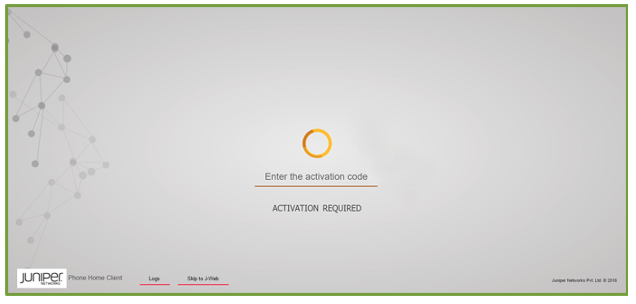
身份验证成功后,将在 SRX320 上应用并提交初始配置。或者,在应用初始配置之前,将在 SRX320 上安装最新的 Junos OS 映像。
如果没有验证码,可以使用 J-Web 设置向导配置 SRX320。单击 跳至 J-Web ,然后使用 J-Web 配置 SRX320。